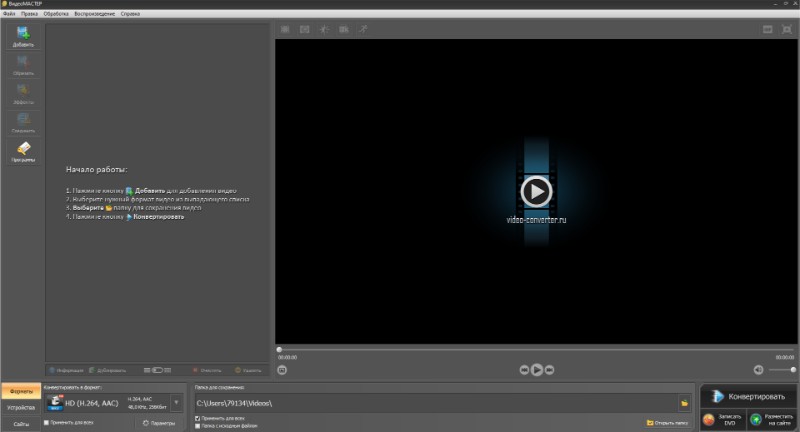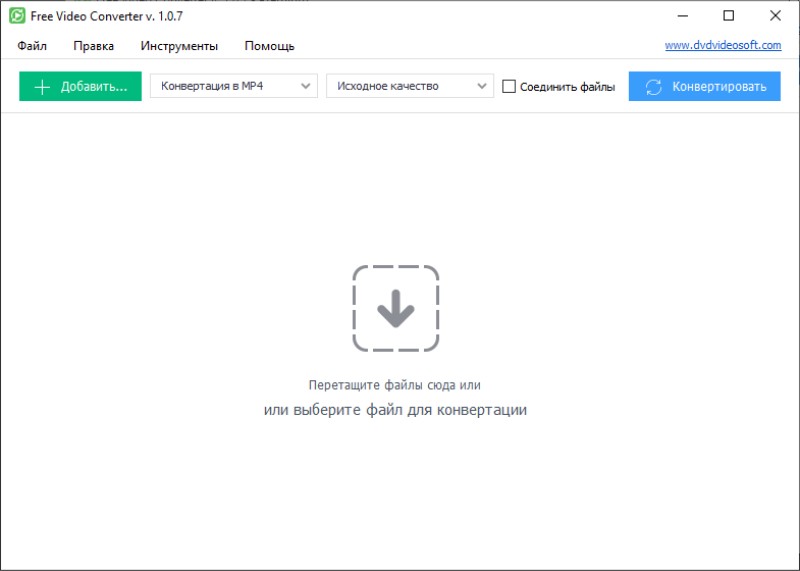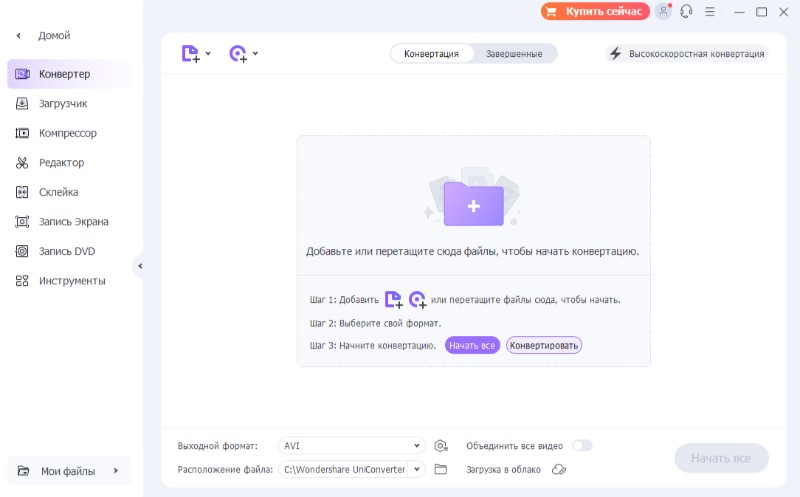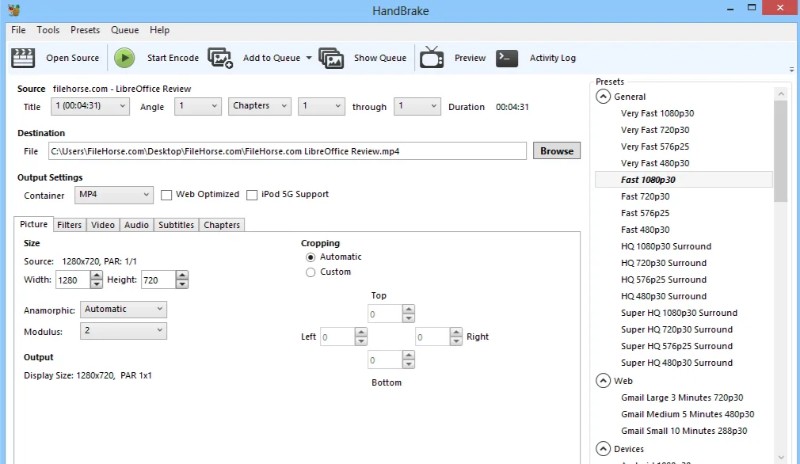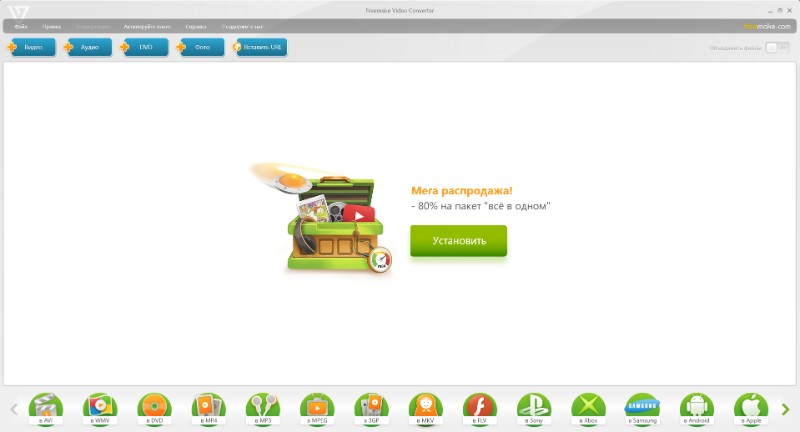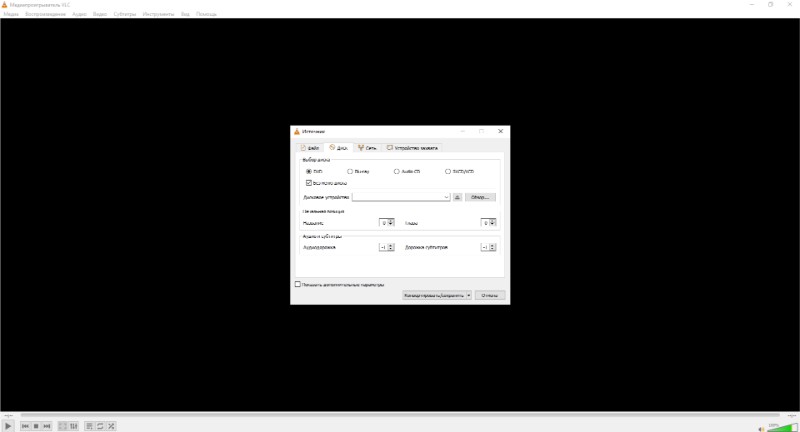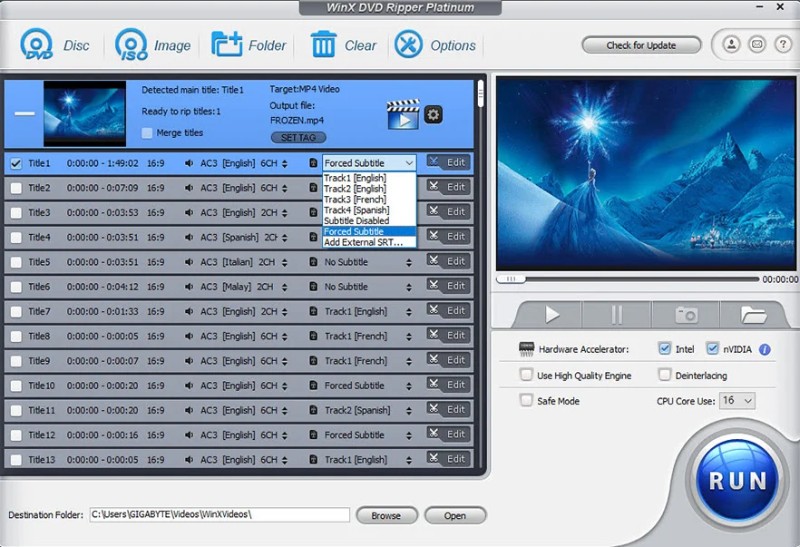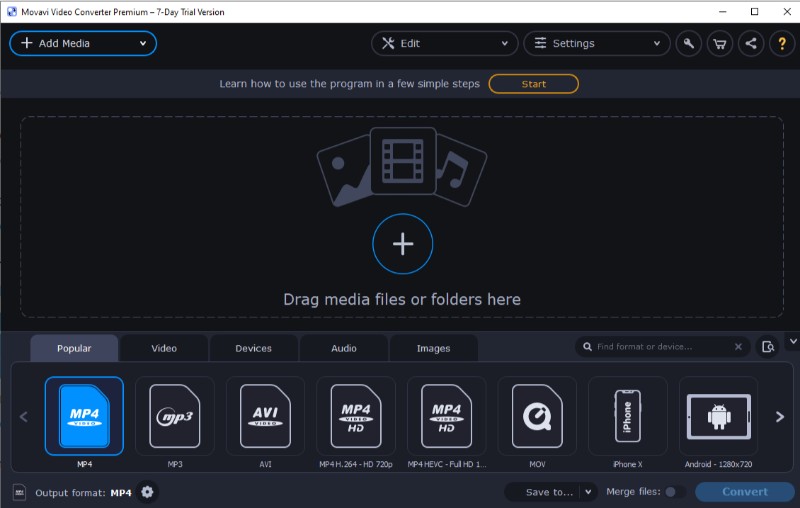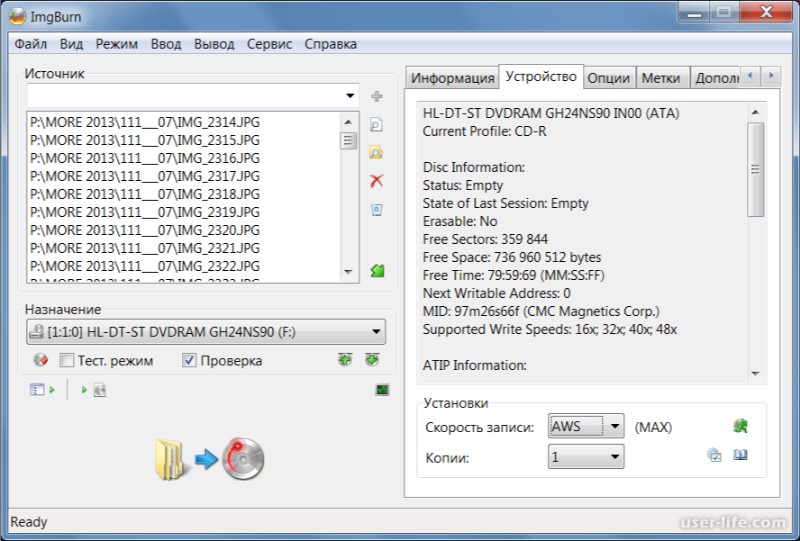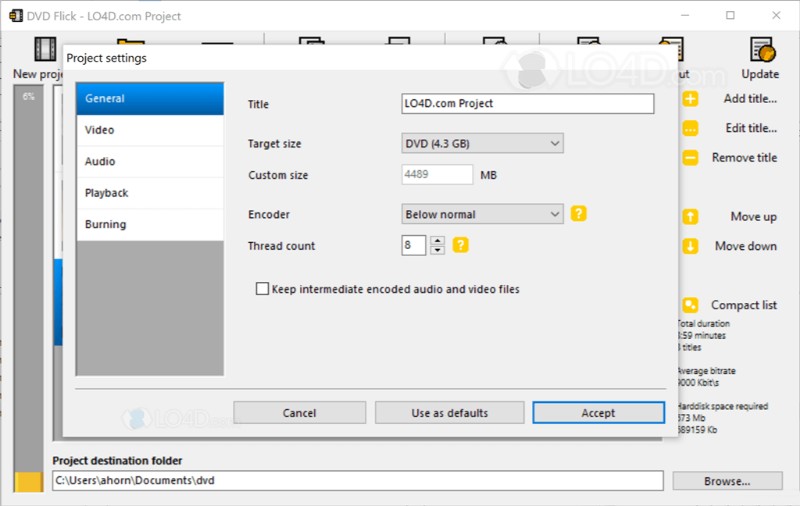DVD-диски уже более 10 лет практически не используются для хранения видео. Если вы решили перенести семейный архив или классику кино с физических носителей в цифровой формат, то понадобится бесплатный конвертер DVD в MP4 и не более 2 минут свободного времени на обработку одного диска.
В этой статье разберем, как из DVD сделать MP4 с помощью ТОП-10 лучших программ. Все приложения в статье имеют бесплатную версию, подходят новичкам и работают на компьютерах с операционной системой Windows.